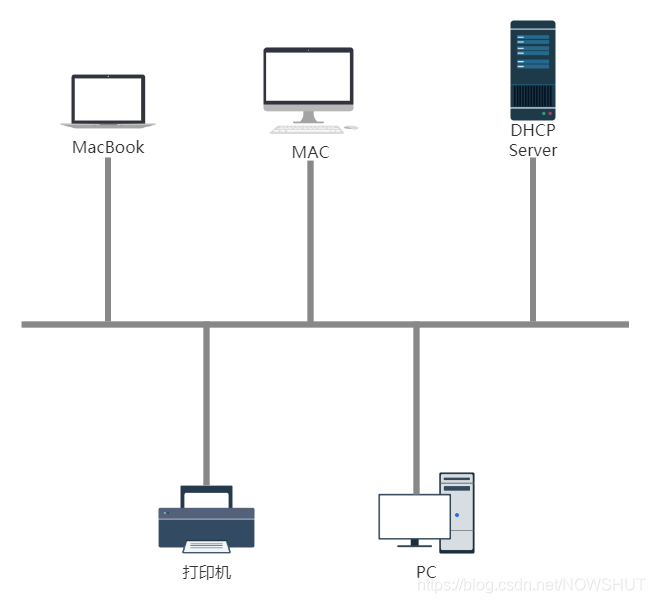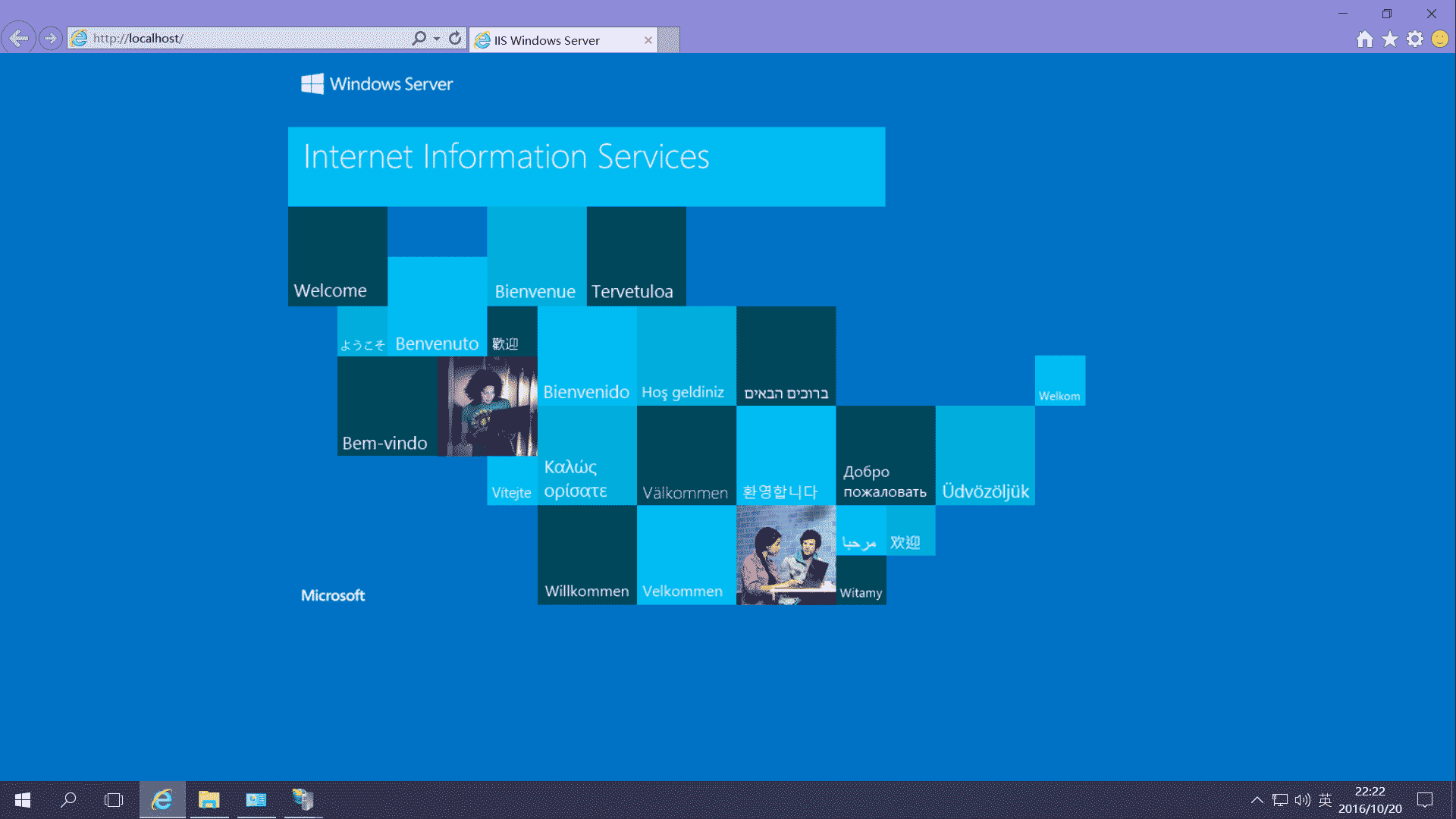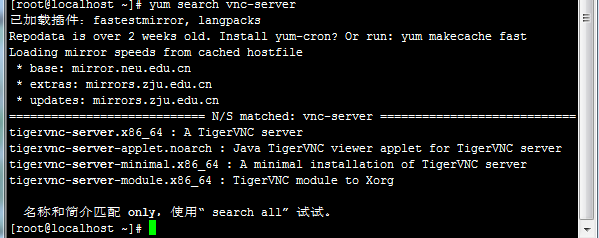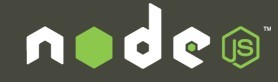在开始之前,先给大家介绍下什么是固态硬盘的TRIM功能,在传统的机械硬盘中,已删除文件的逻辑位置会被标记,使得以后存储数据时能够直接在这些无用数据的逻辑位置上覆盖,但是固态硬盘没有这种机制,主控并不知道这些数据已经无用,直到有新的数据要求写入该块,这样一来,无用数据在垃圾回收(GC)过程中被当作有用数据对待,就大大降低了硬盘效率和使用寿命,而TRIM功能的出现就是弥补这一缺陷的,固态硬盘使用了TRIM功能后,能避免SSD在垃圾回收(GC)时将无用数据当成有用数据来搬运,从而起到延长SSD寿命的作用,
首先我们要判断我们的系统是否给固态硬盘开启了TRIM功能,以win10系统为例,我们右键点击"开始菜单",选择"命令提示符(管理员)",输入以下命令:
fsutil behavior query disabledeletenotify
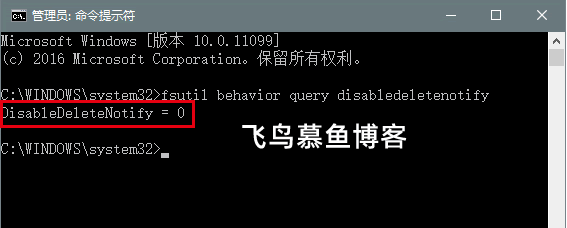
如果DisableDeleteNotify = 0,则说明系统已开启TRIM功能,如果DisableDeleteNotify = 1,则说明没开启。
如果没有开启,我们则继续在命令提示符里输入:
fsutil behavior set disabledeletenotify 0
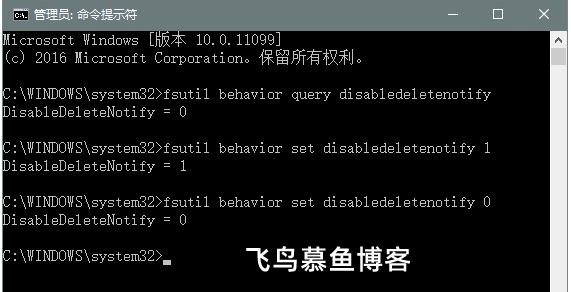
如上图所示,如果DisableDeleteNotify = 0,则说明我们已经成功开启了TRIM功能。
以上就是win10系统开启固态硬盘TRIM功能来提高SSD运行效率和寿命。爱的气力大到可以使人健忘一切,却又小到连一粒嫉妒的沙石也不能容纳。更多关于win10系统开启固态硬盘TRIM功能来提高SSD运行效率和寿命请关注haodaima.com其它相关文章!